Attachments Processor: компонент для управления вложенными файлами
Ссылки быстрого доступа к разделам:
Что делает
Attachments Processor сохраняет вложенные файлы в указанную папку на локальном или сетевом диске. После того, как файл сохранён, вложение может быть удалено из письма, заменено на ярлык к сохраненному файлу или заменено текстовым файлом с описанием сохранённого вложения. Attachments Processor позволяет указать какие именно вложения должны быть сохранены и из каких папок Microsoft Outlook. APO работает в ручном и автоматическом режимах, включая режим работы по расписанию. Кроме того, Attachments Processor прикрепляет вложение обратно к письму при его пересылке и имеет возможность «сжимать» почтовую базу сообщений.
Для чего
Сохраняя вложения на диске Вы:
- уменьшаете размер почтовой базы сообщений;
- ускоряете работу с почтой и поиск данных;
- получаете возможность хранить вложения на защищённом файл-сервере, а не в почтовой базе;
- можете организовать общедоступное хранилище вложений;
- имеете возможность осуществлять поиск нужных вложений на основании их содержания;
- можете вносить изменения в файлы и при пересылке письма с вложением автоматически отправлять уже измененный файл;
- сохранив вложение на диске и заменив его ярлыком, Вы по прежнему сможете открывать это вложение из Microsoft Outlook, нажав на ярлык.
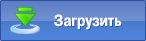  
Как работает
Attachments Processor может использоваться в «простом» и «расширенном» режимах. Различие в этих режимах состоит в том, что в простом режиме Вы можете создать только одно правило для обработки почты (входящей или исходящей), а в расширенном режиме – неограниченное количество правил как для входящей так и для исходящей почты.
Автоматическая обработка почты. Attachments Processor следит за указанными папками Microsoft Outlook и автоматически обрабатывает письма с вложениями как только они появляются в папках. Исключением является только папка «Входящие», в которой письма обрабатываются с трехминутной задержкой (это необходимо для того, чтобы другие программы и правила обработки почты в Microsoft Outlook имели возможность обработать письмо до того, как оно будет изменено).
Ручная обработка почты предоставляет Вам возможность обработать уже имеющие электронные письма. Вы можете обработать как полученные так и отправленные письма. После обработки почтовой базы Вы можете воспользоваться функцией сжатия базы для того, чтобы уменьшить её размер (при удалении письма или вложения размер почтовой базы не уменьшается а остается прежним до тех пор, пока не будет запущена функция сжатия).
Обработка почты по расписанию незаменима в том случае, когда электронные письма хранятся в общих папках Microsoft Exchange Server. Вы можете указать в какое время и с какой периодичностью необходимо сканировать указанные папки и обрабатывать вновь поступившие письма.
Вне зависимости от используемого режима работы программы Вы можете:
- полностью восстанавливать сообщение для его пересылки при нажатии на кнопку «переслать»;
- указать какие именно папки Microsoft Outlook необходимо обрабатывать;
- указать какие типы вложений необходимо обрабатывать;
- использовать фильтрацию вложений для обработки в зависимости от:
- размера вложения;
- указанных слов в теме сообщения;
- имени вложенного файла;
- отправителя сообщения;
- получателя сообщения.
- сохранять вложения на указанном локальном или сетевом диске;
- группировать вложения в папки основываясь на:
- имени папки, в которой находится письмо;
- имени отправителя письма;
- адресе отправителя письма;
- теме сообщения;
- текущей системной дате или дате создания сообщения;
- созданном Вами расширенном формате.
- переименовывать вложения при их сохранении основываясь на:
- имени отправителя;
- адресе отправителя;
- теме сообщения;
- текущей системной дате или дате создания сообщения;
- созданном Вами расширенном формате.
При сохранении вложения Attachments Processor проверяет наличие файла с таким именем и если файл существует в этой папке, то вложение может быть:
- переименовано при помощи добавления цифрового кода к имени файла;
- записано поверх ранее сохраненного файла;
- пропущено.
Безопасность использования
Attachments Processor сохраняет вложение на диске, затем проверяет размер сохраненного файла и только после этого делает изменения в письме. Если файл по какой-то причине не был сохранен — письмо останется в первоначальном виде. Такой алгоритм работы программы исключает возможность потери вложения при его сохранении и удалении из письма.
Кроме этого, Attachments Processor сохраняет перечень всех внесенных в письмо изменений в базе данных, что позволяет полностью восстановить сообщения. Для этого в Attachments Processor включена утилита Восстановить Вложения.
Если у Вас возникла необходимость изменить место расположения сохраненных вложений, то утилита Изменить ссылки поможет Вам изменить информацию в ярлыках электронных писем таким образом, чтобы после переноса вложений в другое хранилище ярлыки в письмах обновились и по прежнему указывали на соответствующие файлы.
Пример использования
В качестве примера использования Attachments Processor рассмотрим ситуацию, когда менеджер по работе с поставщиками регулярно получает обновленные прайс-листы и ему необходимо предоставить доступ к этим прайс-листам всем сотрудникам отдела. Письма от поставщиков при помощи созданного в Microsoft Outlook правила перемещаются в папку «Prices», а файлы прайс-листов должны сохраняться в общую папку «С:\Shared Folders\Prices».
Для осуществления этой задачи нам потребуется только одно правило, поэтому мы будем использовать Attachments Processor в «простом» режиме и настроим его на автоматическую обработку писем.
Первое, что необходимо сделать, это указать папку Microsoft Outlook, письма в которой необходимо обрабатывать. Заходим в настройки Attachments Processor (через меню Инструменты => Attachments Processor) и на закладке «Основные» выбираем папку «Prices» в Microsoft Outlook:
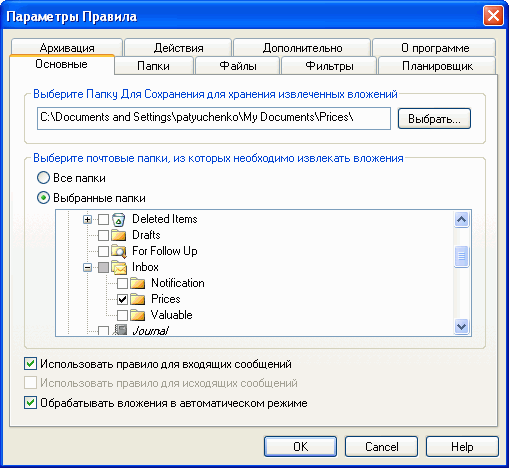
Затем, необходимо указать папку на диске, в которую прайс-листы будут сохраняться, а также выбрать автоматический режим работы Attachments Processor. Для этого ставим галочки на опциях «использовать правило для входящих сообщений» и «обрабатывать вложения в автоматическом режиме».
Для того, чтобы в общей папке сохранялись только актуальные прайс-листы, необходимо включить опцию «Перезаписывать существующий файл» на закладке «Дополнительно»:
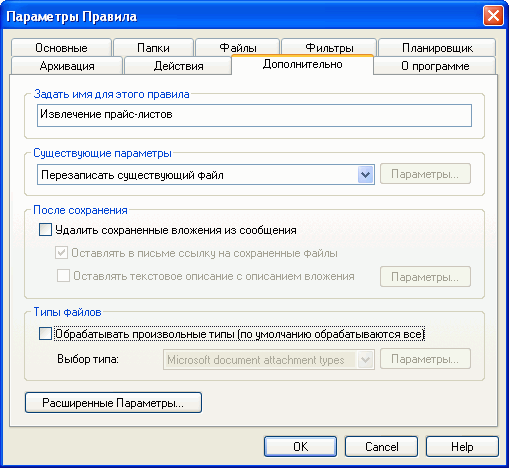
При таких настройках программы письма, которые попадут в папку «Prices», будут автоматически обрабатываться и содержащиеся в них вложения будут сохраняться на диск в папку: «С:\Shared Folders\Prices», перезаписывая старые файлы более новыми.
Если нет необходимости в сохранении старых прайс-листов в электронных письмах, их можно удалить или же заменить на ярлык или текстовое описание. Это делается на закладке «Дополнительно» при помощи опций раздела «Удалить сохраненные вложения из сообщения», «Оставлять в письме ссылку на сохраненные файлы», «Оставлять текстовое описание с описанием вложения».
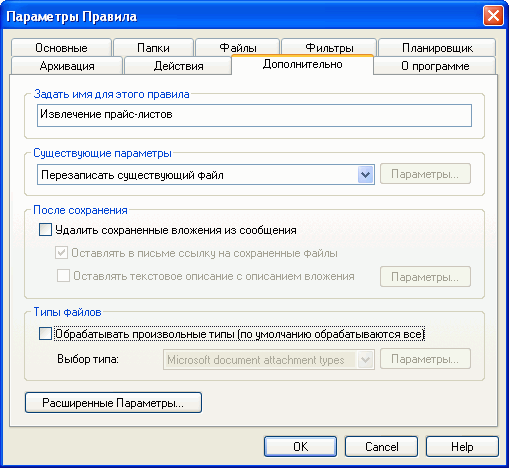
Компонент Attachments Processor является одним из 3-х компонентов, входящих в состав программы Attachments Processor for Outlook. Узнать о других компонентах программы и загрузить демонстрационную версию можно на странице Attachments Processor for Outlook. |